1-3分钟学习CAD小技巧,粉丝数到达一万“有豪礼相送”,责任、担当、使命-华云旭教育!
丨PDF合并工具丨
前面的文章有讲过批量打印插件的详细操作,这里就不过赘述,如果需要批量打印插件的可以查看我前面的“CAD节省效率插件▬CAD批量打印”一文。
1,我们找到我们批量打印好的PDF图纸,这是我们批量打印的效果,默认打开了所有的打印图纸文件,而且为单张,

2,但是有时候我们想要合并在一起的一个PDF文件,那么我们就借助一个PDF合并工具,如图所示,

3,打开软件,按照上图所示的添加PDF文件,

4,输出文件,然后打开文件,我们可以看到一个个分开的PDF小文件合并到了一个PDF文件,非常方便,
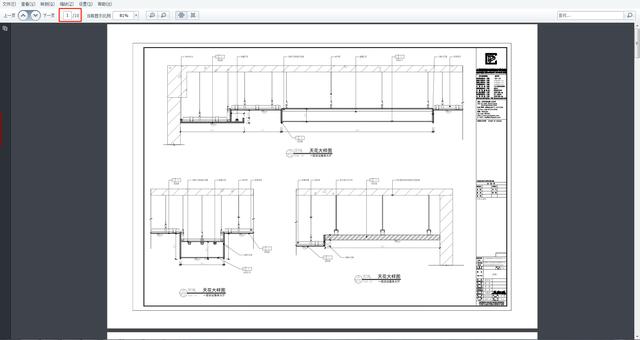
有需要的小伙伴,还是老方法,私信我回复“PDF合并工具”获取,请大家记住,一定要一字不漏的打上“PDF合并工具”,否则机器是无法识别的,谢谢!
每天勤学苦练,CAD不断改变,我们下节见!
华云旭教育CAD教程原创文章,转载请注明出处,更多优质内容请关注我们。
华云旭教育CAD教程:立一等品格,求一等学识,成一等事业!
,




